SD使用非常廣泛,它存在於我們的手機、相機和其他多媒體裝置中,充當我們數位存儲的主體。如果您的SD卡無法正常工作,或者彈出錯誤會讓一切工作停滯。但就像任何儲存裝置一樣,任何以及卡都不能避免SD卡錯誤和損壞。

當記憶卡完全停止工作,從而導致您丟失其中的所有內容。無論你是專業攝影師、技術愛好者,還是只是依賴數位儲存的人,了解如何在 Windows 10/11 中檢查SD卡錯誤都至關重要。因此,本指南將幫助我們了解如何檢查與分辨記憶卡錯誤以及了解如何確保記憶卡的健康度與檔案完整。
檢查 SD 卡是否有錯誤
定期檢查SD卡是否有錯誤很重要,這不僅是為了維護資料完整性,也是為了確保最佳效能。檢查記憶卡是否有錯誤可以這些方面:
- 檢測記憶卡早期顯現的問題:定期檢查有助於及早發現問題,降低嚴重損壞或資料遺失的風險。主動檢查可以讓您避免以後出現意想不到的麻煩。
- 防止檔案發生損壞:如果不解決記憶卡的小錯誤,可能會導致記憶卡內的檔案發生損壞。
- SD卡壽命:持續監控可以延長SD卡的壽命。
- Windows 工具: Windows 提供了多種工具來測試和修復磁碟機。這些內建功能旨在使您的 磁碟機保持最佳狀態。
- 效能維護:健康的SD卡可確保最佳效能。定期檢查可確保您的卡以最佳狀態運行,從而提供快速、可靠的檔案存取。
對於依賴數位儲存的人來說,定期檢查磁碟機是否有錯誤是一項重要的做法。這不僅僅是解決問題,而是預防問題並確保您的檔案安全和磁碟機高效運行。
如何在 Windows 中檢查 SD 卡是否有錯誤
我們提供了幾種簡單的辦法用來檢查Windows 10/11的SD卡錯誤。我們逐步探索每種方法以確保您的檔案安全。要準備檢查 SD 卡錯誤,請確保所有檔案數據均已備份、該記憶卡已正確連接到計算機,並關閉所有可能正在使用該記憶卡的程式。
注意:當處理SD卡中檔案丟失時,Bitwar檔案救援是可靠且友好的解決方案。它的主要優勢在於能夠輕鬆復原多種檔案類型,從照片和影片到檔案和音訊檔案。無論是由於意外刪除、格式化問題,還是系統崩潰和病毒攻擊等更複雜的問題。Bitwar檔案救援軟體不僅支援SD卡,還支援PC內部硬碟、筆記型電腦、外部硬碟、USB隨身碟等,使其成為檔案救援的多功能工具。此外,其用戶友好的介面和深度掃描技術確保了高恢復率,使其成為技術和非技術用戶的首選。它的深度掃描功能尤其有價值,可以深入儲存裝置以精確定位和復原遺失的檔案。
免費下載安裝Bitwar檔案救援軟體:


- 安裝Bitwar檔案救援軟體然後啟動它。將 SD 卡連接到電腦並在本軟體中選擇它。
- 選擇掃描模式與要救援的檔案類型,然後單擊掃描按鈕。Bitwar軟體將快速掃描您的整個 SD 卡以查找遺失的資料。
- 掃描完畢後您可以找到要救援的檔案並預覽它。然後將其保存的電腦硬碟或其他存儲裝置。
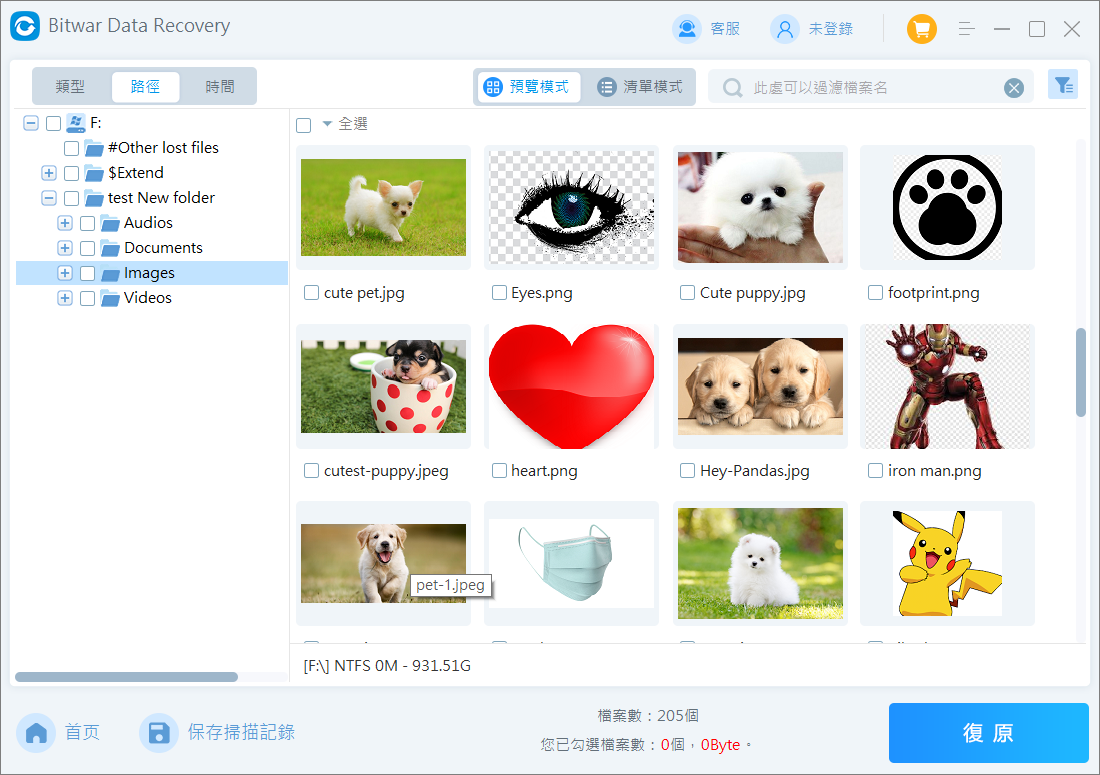
方法 2. 透過檔案總管檢查SD卡
在Windows 10/11中檢查 SD 卡是否有錯誤可以透過檔案總管(您可能已經熟悉的工具)輕鬆完成。
- 首先將 SD 卡插入電腦的 SD 卡插槽,同時按 Windows 鍵和 E 開啟檔案總管。
- “裝置與磁碟機”部分中,找到SD卡並右鍵單擊它,然後從選單中選擇“內容”。
- 轉到“工具”標籤。在這裡,您將找到“錯誤檢查”部分。點擊“檢查”。
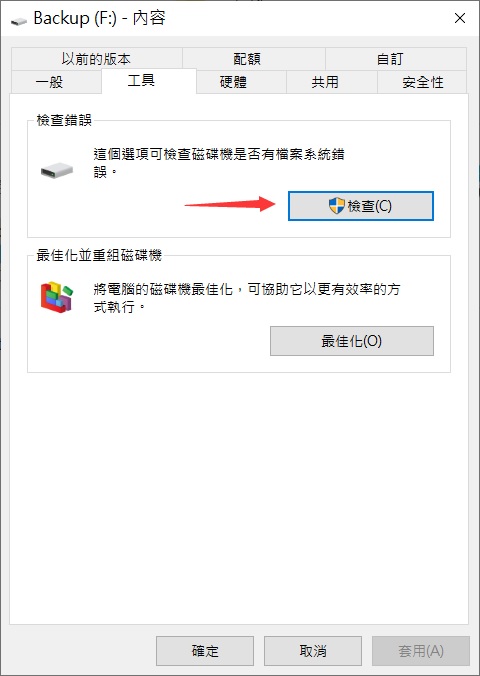
- 彈出一個新窗口,讓您可以選擇“掃描並修復驅動器”。選擇此項目開始掃描。這可能需要幾分鐘的時間。



